Cách có filter trên Google Meet trên điện thoại ngày càng trở thành nhu cầu cần thiết khi học tập hay làm việc online. Google Meet không chỉ là công cụ gọi video. Ứng dụng còn cho phép người dùng sử dụng filter để trông xinh xắn và tự tin hơn trong các buổi họp online. Trong bài viết này, AdsPlus sẽ hướng dẫn chi tiết cách áp dụng filter trên cả điện thoại Android và iOS. Hãy cùng khám phá ngay nhé.
Xem thêm:
- Tạo Google Meet hiệu quả cho lớp học và cuộc họp online
- Khám phá nền background Google meet AI
- Cách xem đáp án trên Google Form chi tiết và dễ thực hiện
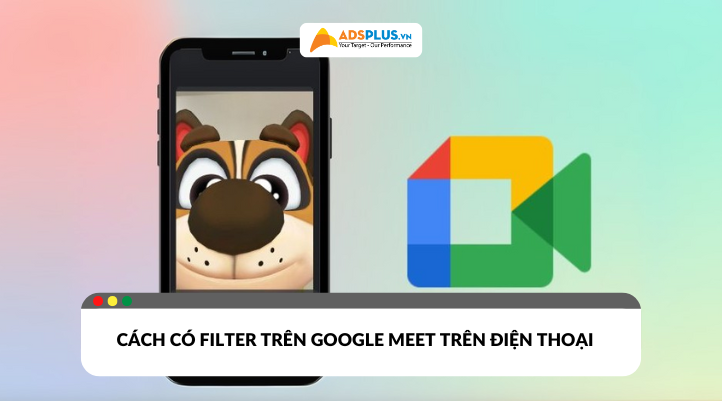
Vì sao bạn cần biết cách có filter trên Google Meet trên điện thoại?
Trong thời gian học tập và làm việc trực tuyến, Google Meet trở thành công cụ không thể thiếu. Từ học nhóm, brainstorm đến họp dự án, video call giúp mọi người kết nối dễ dàng. Tuy nhiên, không phải ai cũng tự tin xuất hiện trước camera. Đây là lý do việc biết cách có filter trên Google Meet trên điện thoại trở nên quan trọng.
Filter là những bộ lọc giúp mình xinh xắn hơn, làm da sáng, thêm hiệu ứng dễ thương hoặc thay đổi background xịn sò. Nhờ filter, bạn sẽ tự tin hơn khi tham gia các buổi họp, lớp học online hay brainstorming với đồng nghiệp.
Khi sử dụng filter, bạn sẽ được trải nghiệm cuộc họp thú vị hơn, giảm căng thẳng và tạo cảm giác chuyên nghiệp. So với Google Meet trên máy tính, bản điện thoại thao tác dễ dàng hơn với biểu tượng làm đẹp và menu filter trực quan.
Nhờ những lợi ích này, việc biết cách gắn filter vào Google Meet sẽ giúp bạn luôn xuất hiện chỉn chu và tự tin trong các cuộc họp online. Dưới đây là hướng dẫn chi tiết từng bước để áp dụng filter trên điện thoại Android và iOS.
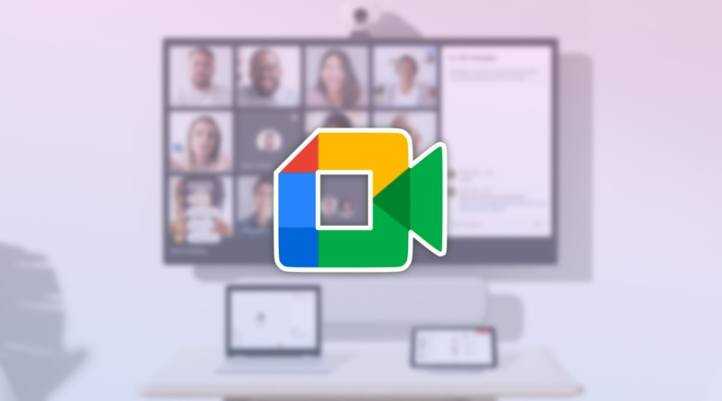
Cách có filter trên Google Meet trên điện thoại (iOS và Android)
Trên cả điện thoại Android và iOS, thao tác thêm filter gần như giống nhau, dễ thực hiện và không mất nhiều thời gian. Dưới đây là các bước chi tiết để bạn áp dụng filter một cách nhanh chóng.
Bước 1: Tham gia cuộc họp và cấp quyền truy cập Camera, Micro
Đầu tiên, bạn mở ứng dụng Google Meet và tham gia cuộc họp video. Nhớ cấp quyền truy cập Camera và Micro cho ứng dụng. Nếu không cho phép, filter sẽ không hiển thị và bạn không thể sử dụng các hiệu ứng làm đẹp.
Bước 2: Cách có filter trên Google Meet trên điện thoại: Chọn biểu tượng Làm Đẹp (Beauty icon)
Sau khi vào cuộc họp, bạn tìm biểu tượng làm đẹp (Beauty icon) ngay dưới khung hình ảnh của bạn. Nhấn vào biểu tượng này để mở menu hiệu ứng và filter. Đây là nơi bạn sẽ chọn các bộ lọc giúp mình xinh xắn hơn và tạo hình ảnh đẹp mắt trong cuộc họp.
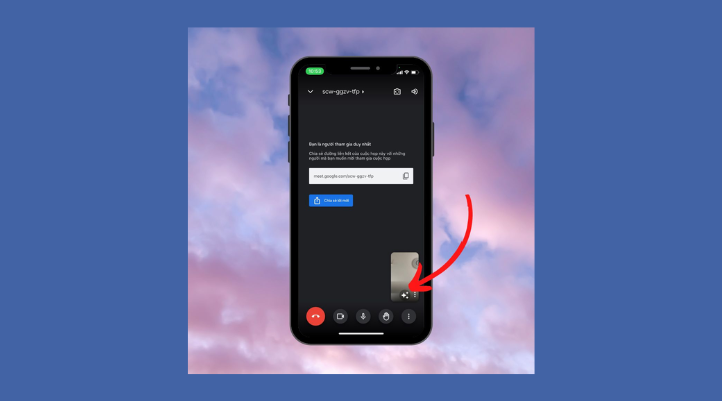
Bước 3: Kéo sang phải và tìm kho “Bộ lọc” (Filters)
Trong menu làm đẹp, bạn kéo sang phải để tìm phần Bộ lọc (Filters). Đây là kho chứa tất cả filter mà bạn có thể áp dụng. Bạn có thể chọn filter làm da sáng, thêm hiệu ứng dễ thương hoặc thay đổi background xịn sò.
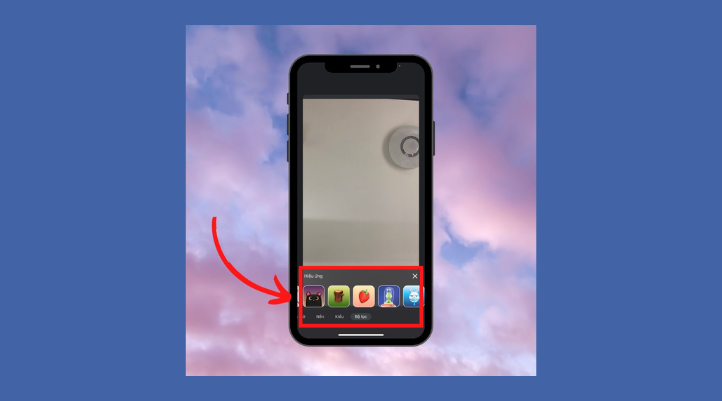
Bước 4: Chọn filter yêu thích và bắt đầu cuộc gọi
Bạn chọn filter yêu thích từ danh sách. Filter sẽ áp dụng ngay lập tức, giúp bạn trông tự tin và tươi tắn hơn trong suốt buổi họp. Sau đó, bạn có thể tiếp tục cuộc gọi như bình thường mà không cần thao tác thêm.

Kết luận
Như vậy, bạn đã nắm được cách có filter trên Google Meet trên điện thoại cho cả Android và iOS. Chỉ với vài bước đơn giản, bạn có thể trông xinh xắn và tự tin hơn trong các buổi học, họp nhóm hay brainstorm. Hãy tận dụng filter để cải thiện hình ảnh và làm cuộc họp trực tuyến trở nên thú vị, chuyên nghiệp hơn. Hy vọng bài viết giúp bạn có trải nghiệm học tập và làm việc online vui vẻ, hiệu quả. Nếu còn bất kỳ thắc mắc nào, hãy để lại bình luận cho AdsPlus nhé.
Adsplus.vn
Cảm ơn bạn đã xem bài viết này. Hãy cập nhật thêm các bài viết từ Adsplus để biết thêm những thông tin mới nhất về Marketing. Và các Tips chạy quảng cáo hiệu quả.
- Tham khảo các khóa học Google Ads, Facebook Ads tại guru.edu.vn
- Tham khảo các gói setup tài khoản quảng cáo Google Ads, Facebook Ads tại 1ad.vn
- Cập nhật tin tức, kinh nghiệm Digital Marketing nhanh – chuẩn tại đây
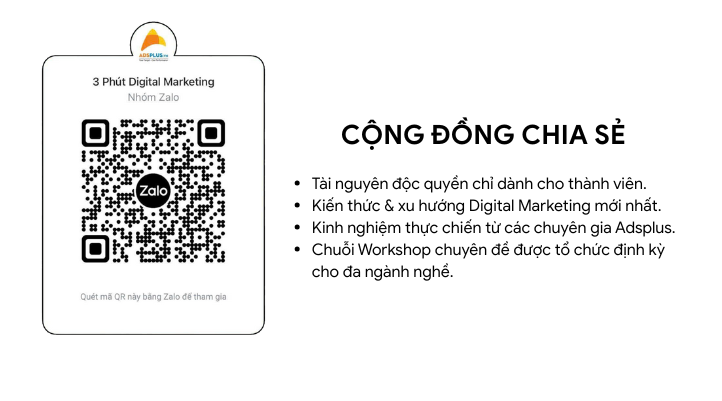








![[EBOOK] Ngành Beauty 2026](https://adsplus.vn/blog/wp-content/uploads/2026/01/722x401-Ebook-Bìa-EBOOK-NGÀNH-BEAUTY-2026-1-218x122.png)
![[EBOOK] SEO Checklist ngành Khách sạn](https://adsplus.vn/blog/wp-content/uploads/2025/12/722x401-Ebook-Bìa-SEO-Checklist-ngành-Khách-sạn-218x122.png)
![[Ebook] AI trong xây dựng: Các bước để thành công và hiện thực hóa giá trị](https://adsplus.vn/blog/wp-content/uploads/2025/12/722x401-Ebook-Bìa-AI-trong-xây-dựng-Các-bước-dể-thành-công-và-hiện-thực-hóa-giá-trị-2-218x122.png)
![[Free Template] Template Poster mùa sale cuối năm](https://adsplus.vn/blog/wp-content/uploads/2025/12/722x401-1-218x122.png)
![[EBOOK] 5 Xu hướng GenAI năm 2026](https://adsplus.vn/blog/wp-content/uploads/2025/11/722x401-Ebook-Bìa-5-xu-hướng-GenAI-năm-2025-218x122.png)




